엔티티 삽입할 때 참고해야할 부분
- 일정 엔티티 선택으로 다이얼로그로 진행이 빠지게 되면, 그 때는 인스턴스 속성에서 entity pre-assignments에 넣고싶은 것을 삽입해놓으면 좋다. 코드 삽입할 때 , {{ }}는 삽입하지 않아도 된다.
- 같은 엔티티노드를 사용하여서 진행할 때, 디버그 모드에서 entities가 정확하게 잘 들어가있는 부분을 확인해봐야 할 것 같다.
= 중단 관리
대화 관리 - Kore.ai Documentation
인간 대화는 우여곡절을 특징으로 하며 양 방향은 절대 동일하지 않습니다. 자연어 대화는 봇에 정의된 선형적 의도 해결 경로를 넘어서는 경향이 있습니다. 이상적으로 사용자는 봇이 다른 의
developer.kore.ai
중단 관리는 지능 > 중단 관리인데,
사람들이 입력하는 값이 다이얼로그 진행중인 채팅에서, 만약에 새로운 다이얼로그를 불러오는 채팅을 입력했을 때,
앞으로 어떻게 진행할지 선택이 가능하다.

또, 진행방식에 따라서 '현재 작업을 보류하고 새 작업이 완료되면 다시 시작하세요' 쪽은
아래에 사용자가 동작을 선택하게 할 수도 있고, 그 선택지에 들어가는 응답 관리도 내가 원하는 대로 넣을 수 있다.
추가적으로 모호한 중단에 대한 동작으로는, check m balance -> check my balance이냐고 물어본다면
너가 check my balance 작업을 진행하고 싶은게 맞는 것인지 물어보는 게 하는 작업을 진행할건지 말건지 물어보는 것.
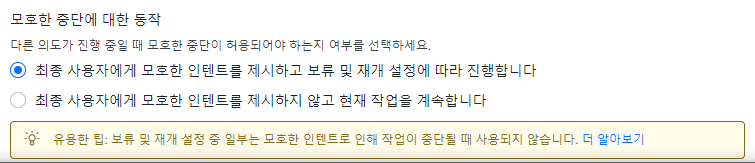
그리고 중단 행동에서 방해를 허용하지 않음으로 처리를 하면, 한 번에 할 수 있는 작업의 개수를 조정이 가능하다.

+) 추가적인 부분
bot level / task level / node level / exception level 을 수정가능하다는 점 배웠음.
제일 높은 것부터 순서대로 적용되는 것은
node level / exceptions / task level / bot level setting
그리고 중단 동작 관리는 봇 자체의 크기 하나로도 설정이 가능하지만,
다이얼로그 개체 하나하나로도 따로 설정이 가능하다는 점 !
= 특성
자연어 > 학습 중 > 특성

+) malfunctioning : 오작동 의미
특성 같은 경우에는, 특성에 추가해놓은 문장들에 맞추어 인텐트를 훈련시켜 놓으면, 특성마다 규칙을 등록해서 그 규칙을 사용 할 수 있다.
특성을 등록해놓고, 사람이 어떠한 채팅을 입력했을 때, 원하는 다이얼로그로 연결 될 수 있게 되어서, 어떻게 보면 다이얼로그 자체에서 훈련하는 기능을 다르게 수행시키는 느낌이라고 생각하면 될 듯
대신 훈련과 다른점은, 기본적으로 우리가 자주사용하는 문구들 안에서 특정 문구를 넣었을 때 찾아지는거라
일반 train과는 확실히 다르게 찾아낼 수 있다는 장점이 있는 듯 하다.
faq 에서도 traits을 사용할 수 있는듯 하다.
등록해놓은 규칙들 같은 경우를 한 곳에서 몰아서 보려면 학습 중 에서 오른쪽에 규칙을 찾아볼 수 있다.
= 감정관리 sentiment management
지능 > 감정관리
https://developer.kore.ai/docs/bots/advanced-topics/sentiment-management/?lang=ko
정서 관리 - Kore.ai Documentation
감정적 어조는 봇과 상호작용하는 사용자의 태도와 견해를 이해하는 데 중요한 지표입니다. 정서 관리로 개발자가 사용자의 감정 또는 정서에 따른 이벤트를 정의하고 트리거 할 수 있습니다.
developer.kore.ai
= 사용자 정의 대시보드 custom dashboard
분석 > 사용자 정의 대시보드
https://developer.kore.ai/docs/bots/analyzing-your-bot/custom-dashboard/?lang=ko
사용자 정의 대시보드 - Kore.ai Documentation
사용자 정의 대시보드를 사용하면 사용자 인구 통계 또는 컨텍스트 정보를 기반으로 하는 사용자 정의 KPI뿐만 아니라 기본적으로 제공되는 지표와 조합하여 비즈니스 요구 사항을 충족하는 보
developer.kore.ai
일반적으로 만들어져 있는 대시보드가 아닌, 내가 원하는 위젯을 추가하여서
내가 자주 사용하는 대시보드를 구축 할 수 있다는 것 알고있기!
위에 doc에 들어가면 데이터 세트 및 필드에 어떤 언어가 어떤 영역에 가능한지 나와있으니까
이 부분 잘 확인이 필요하다.
https://developer.kore.ai/docs/bots/how-tos/how-to-create-custom-dashboard/?lang=ko
사용자 정의 대시보드 생성 방법 - Kore.ai Documentation
이 사용 방법에서는 봇 성능 분석을 위해 다양한 메트릭이 사용될 봇 성능을 분석하고 비즈니스 니즈에 대한 트렌드를 추적하는 뱅킹 봇 시나리오를 살펴보겠습니다. 사용자 정의 대시보드의
developer.kore.ai
여기는 이제, 예시로 보여주는 사용자 정의 대시보드를 어떻게 잘 만들 수 있는지 예시를 보여준다.

우리가 예시로 활용해서 수업에서 사용한 건 분석 파트에서
metricType을 썻는데, 여기서 주의해야 할 점은 이 타입은 누적결과를 보여준다는 것.
자세한 부분을 확인하고 싶으면 analyze metrics 를 사용하라고 한다!
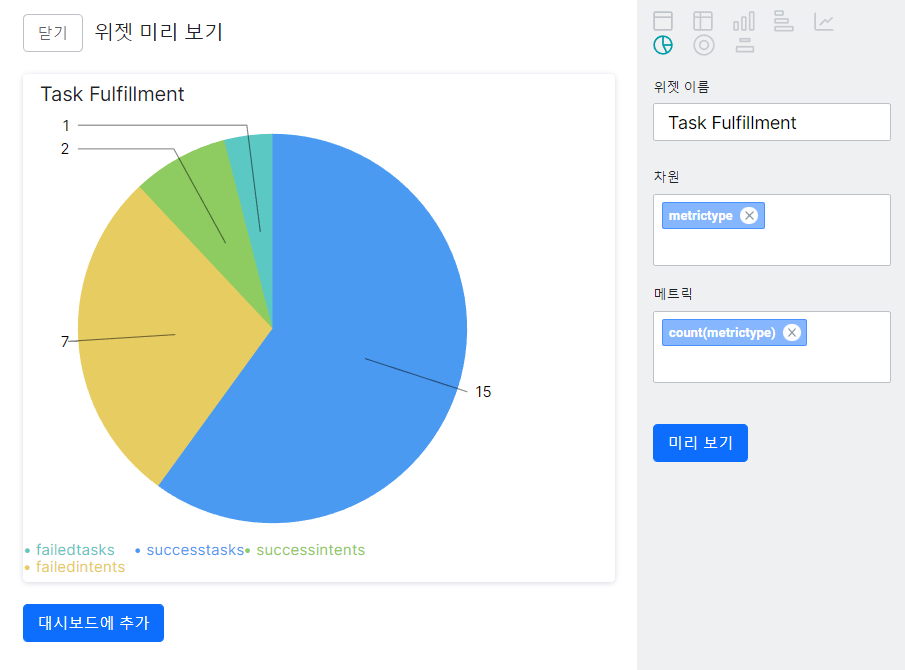
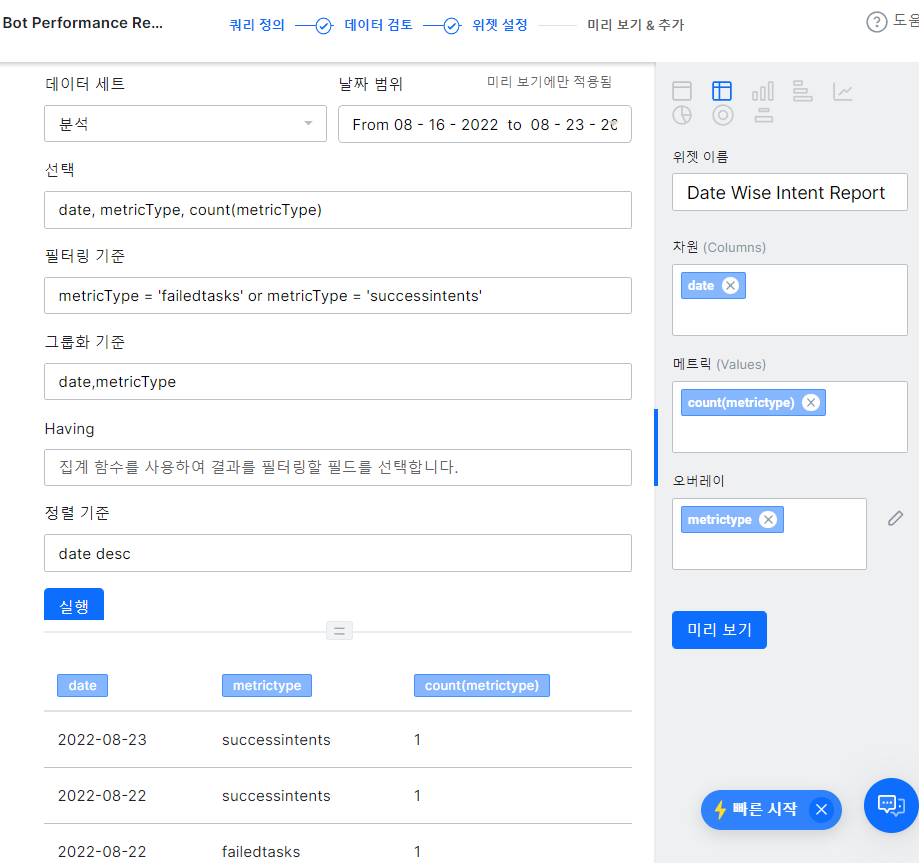
count와 같은 집계함수들을 사용할 수 있는 부분들이 있다.
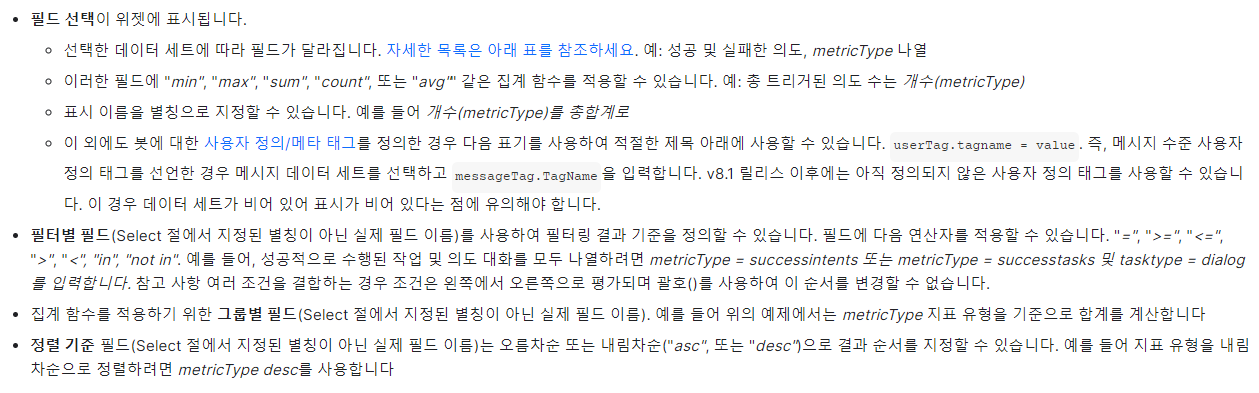
이렇게 위에 doc에서 우선 내가 나중에 찾아보기 편안하게 집계 함수 부분을 캡쳐해왔다.
= API 범위 API Scopes
배포 > 통합 > API 범위
https://developer.kore.ai/docs/bots/api-guide/apis/?lang=ko
Kore.ai API 사용 - Kore.ai Documentation
Kore.ai 봇 플랫폼은 보안 API를 사용하여 봇 개발에 대한 액세스를 제공합니다. 봇 생성, 봇 가져오기, 봇 내보내기, 학습, 게시와 같은 모든 주요 개발자 활동은 API를 활용해 사용할 수 있습니다.
developer.kore.ai
그나마 이건 사용해봤던 적이 있는거여서 다행이었는데,
기존에 테이블에 계속해서 넣는 api는 만들어 본적이 없어서 만약에 하게되면 1일차 2시간 40분대 확인하기
https://multisite.korebots.com/docs-ko/bots-ko/api-guide-ko-2/data-insert-bulk-api/?lang=ko'
Data Insert (Bulk) API - Kore.ai Documentation
Used to insert bulk data into Data Table. To use this API, the app needs to be given Write access to the Data Table from the Data Definition in DaaS (see here for details) POST https://{{host}}/api/public/tables/{{tableName}}/bulk Authorization Invoke the
multisite.korebots.com
이부분을 확인하면, 내가 나중에 까먹엇을 때, API를 더원활하게 넣을 수 있을 듯 하다.
테이블 만들고, 앱만들고, 테이블 post해오는 과정에서 넣고,빼고 하는 부분은 노션 참고하기.
table관련이라고 노션에 검색하면 나온다.
처음에 테이블에 내가 원하는 json 형식을 다 넣고 빼고가 어려웠는데,
나중에는 조금 더 원활하게 다룰 수 있을 듯 하다.
미리 적어놓는 부분 : web에서 가져올때, 양이 많으면 /bulk를 작성하고,
본문 부분에는 내가 가지고있어야할 데이터를 넣으면된다. 엑셀에 원하는 데이터 넣고 변환해서 넣으면 된다.
https://products.aspose.app/cells/ko/editor
Excel 편집자
무료로 Excel Online을 열고, 보고, 편집할 수 있습니다.
products.aspose.app
여기에서, conversion한다음에 json으로 하면 엑셀을 json형태로 변경이 가능하다.
+) 데이터 테이블에서 데이터를 다 지우려면, 데이터 테이블에서
create-by 나 on으로 = 설정한 다음, table에서 delete 테이블을 하고 원하는 정보를 다시 추가하는게 빠르다.
= Webhook
appid = client Id
웹훅이 아직 뭐하는앤지 명확하게 모르겠고, 실제로 넣어서 실행시켜봤을 때 동작하지 않아서
아직 이 부분은 연구가 더 필요한 부분으로 보인다.
= Universal bot ( 범용 봇 = 도메인별 독립 실행형 봇 )
https://developer.kore.ai/docs/bots/advanced-topics/universal-bot/universal-bots/?lang=ko#
범용 봇 - Kore.ai Documentation
Kore.ai의 범용 봇은 여러 개의 봇을 하나로 연결하여 확장할 수 있는 모듈식 봇 구축 접근 방식을 지원합니다. 범용 봇은 하나 이상의 표준 봇과 연결될 수 있는 컨테이너 봇입니다. 사용자가 범
developer.kore.ai


링크 추가할 때, 호출 이름을 변경하면, 다른 이름으로 호출해도 원하는 봇이 연결될 수 있다.
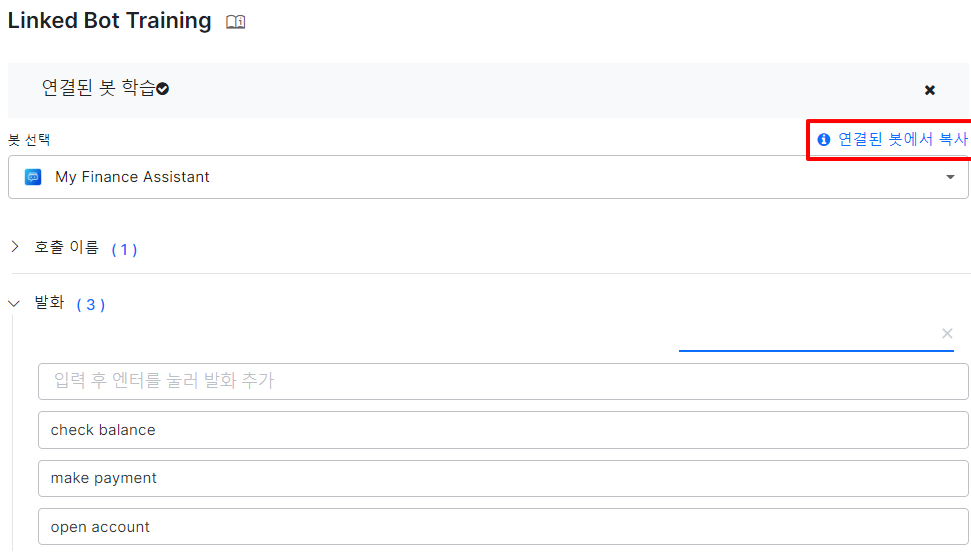
오른쪽 위에 버튼을 눌러서 발화교육 시켜놓은 것들을 가져와서 추가시킬 수 있는 듯 한데,
내가 hr test 를 한국어로 만들어놔서 유니버셜 봇이 제대로 작동하지 않는 듯 하다.
기본 언어가 같은 봇을 추가로 적용해놔야 유니버셜 봇을 같은 언어로 사용 가능 할 듯 하다

'Personal' 카테고리의 다른 글
| kore.ai - 도서검색 기능 만들기 (잠정 중단) (1) | 2022.10.04 |
|---|---|
| kore.ai - doc + 디지털 폼 공부 (0) | 2022.09.30 |
| kore.ai - 지식 그래프 가져오기, 내보내기 (0) | 2022.09.28 |
| Kore AI - Advanced Training 과정 순서 (0) | 2022.09.13 |
| postman 설치 및 사용방법 (0) | 2022.07.18 |



